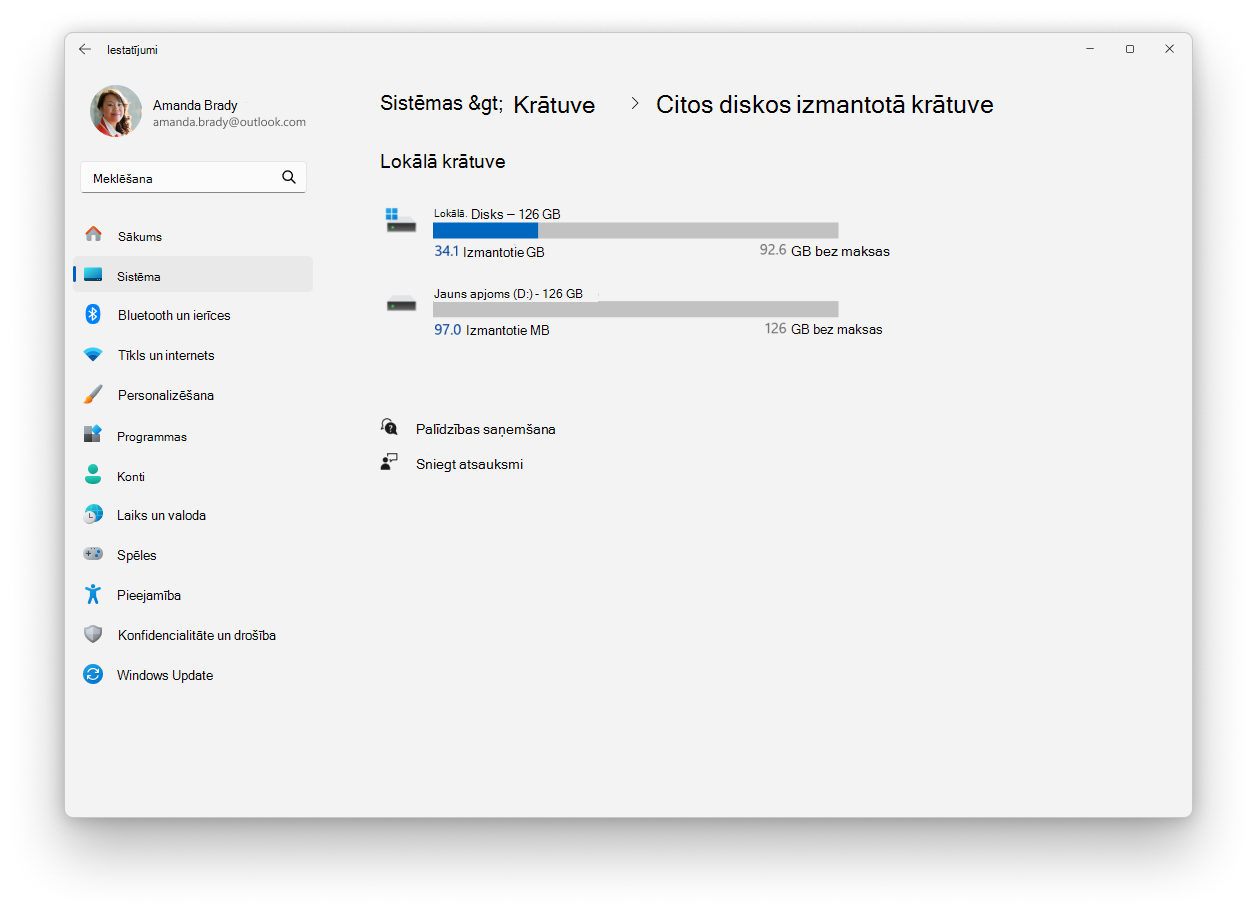Informācijas atrašana par jūsu Windows ierīci
Attiecas uz
Atbalsta Windows 10 beigsies 2025. gada oktobrī
Pēc 2025. gada 14. oktobra Microsoft vairs nenodrošinās bezmaksas programmatūras atjauninājumus no Windows Update, tehniskās palīdzības vai drošības labojumiem Windows 10. Jūsu dators joprojām darbosies, bet mēs iesakām pāriet uz Windows 11.
Šajā rakstā ir aprakstīts, kā izgūt pamatinformāciju par savu Windows ierīci.
Izvērsiet katru sadaļu, lai uzzinātu vairāk:
Lai atrastu ierīces nosaukumu un modeli, varat izmantot kādu no šīm metodēm:
-
Jūsu Windows ierīces programmā Iestatījumi , atlasiet Sistēmas > Par.
-
Ar peles labo pogu noklikšķiniet uz Sākums un atlasiet Iestatījumi.
-
Izmantojiet šo saiti, lai ātri atvērtu iestatījumus:
Ierīces nosaukums tiek rādīts lapas augšdaļā, un modeļa nosaukums ir redzams tieši zem tā.
Lai atrastu savu Windows versiju un izdevumu, varat izmantot kādu no šīm metodēm:
-
Jūsu Windows ierīces programmā Iestatījumi , atlasiet Sistēmas > Par
-
Ar peles labo pogu noklikšķiniet uz Sākums un atlasiet Iestatījumi
-
Izmantojiet šo saiti, lai ātri atvērtu iestatījumus:
Sadaļā Windows specifikācija pārbaudiet, kurš Windows izdevums un versija darbojas jūsu ierīcē.
Lai atrastu savu Windows versiju un izdevumu, varat izmantot kādu no šīm metodēm:
-
Jūsu Windows ierīces programmā Iestatījumi , atlasiet Sistēmas > Par
-
Ar peles labo pogu noklikšķiniet uz Sākums un atlasiet Iestatījumi
-
Izmantojiet šo saiti:
Sadaļā Ierīces specifikācijas skatiet detalizētu informāciju par savu ierīci, tostarp:
-
Procesora tips
-
Uzstādītā RAM summa
-
Ja ierīcē darbojas Windows 32 bitu vai 64 bitu versija
Lai uzzinātu, cik vietas diskā ir, varat izmantot kādu no šīm metodēm:
-
Jūsu Windows ierīces programmā Iestatījumi , atlasiet Sistēmas > krātuve
-
Izmantojiet šo saiti:
Padoms.: Ja jums ir vairāki diski, atlasiet Papildu > krātuves iestatījumi, kas tiek izmantoti citos diskos, lai vienlaikus skatītu pieejamo krātuves vietu visos diskos.
Ja meklējat detalizētāku informāciju, skatiet rakstu Sistēmas konfigurācijas rīki operētājsistēmā Windows.